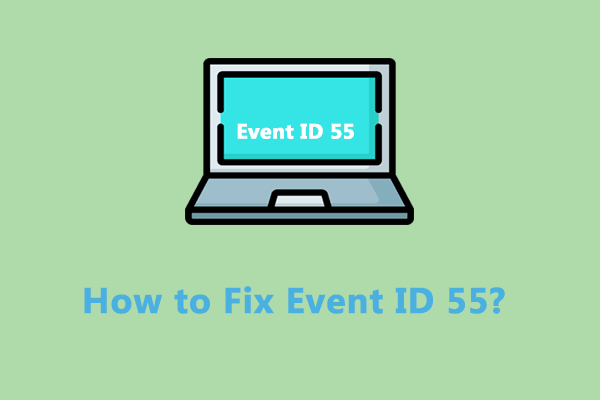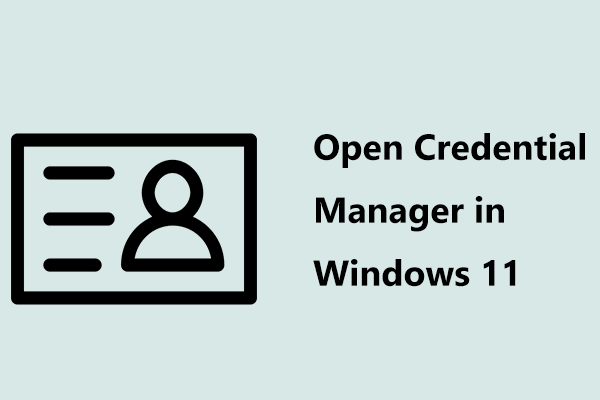Как исправить событие WMI-активности с идентификатором 5858? Решено здесь!
Событие WMI-Activity ID 5858 вызывает проблемы у некоторых пользователей Windows. В этом посте на веб-сайте MiniTool мы обсудим возможные причины и полезные методы устранения неполадок. Если вы также боретесь с этой ошибкой, продолжайте чтение.
Идентификатор события WMI-активности 5858
Что такое событие WMI-Activity ID 5858? Прежде всего, мы можем узнать кое-что об инструментарии управления Windows (WMI).
WMI предварительно установлен в системе и используется для консолидации управления устройствами и приложениями в сети. Он может предоставлять информацию о состоянии локальных или удаленных компьютерных систем.
Когда появляется событие WMI-Activity ID 5858, соответствующие файлы WMI повреждаются, что приводит к проблемам с производительностью ПК или даже к сбою системы. Чтобы исправить это событие WMI-Activity 5858, вы можете попробовать следующие методы.
Пробная версия MiniTool ShadowMakerНажмите, чтобы загрузить100% чисто и безопасно
Исправлено: событие WMI-активности с идентификатором 5858.
Исправление 1: обновить Windows
Устаревшая Windows может привести к сбою активности WMI и появлению идентификатора события 5858. Чтобы обновить Windows, сделайте следующее.
Шаг 1: Открыть Настройки нажав Победа + Я и нажмите Обновление и безопасность > Центр обновления Windows.
Шаг 2: Нажмите Проверьте наличие обновлений для поиска доступных обновлений; затем следуйте инструкциям, чтобы загрузить и установить их.
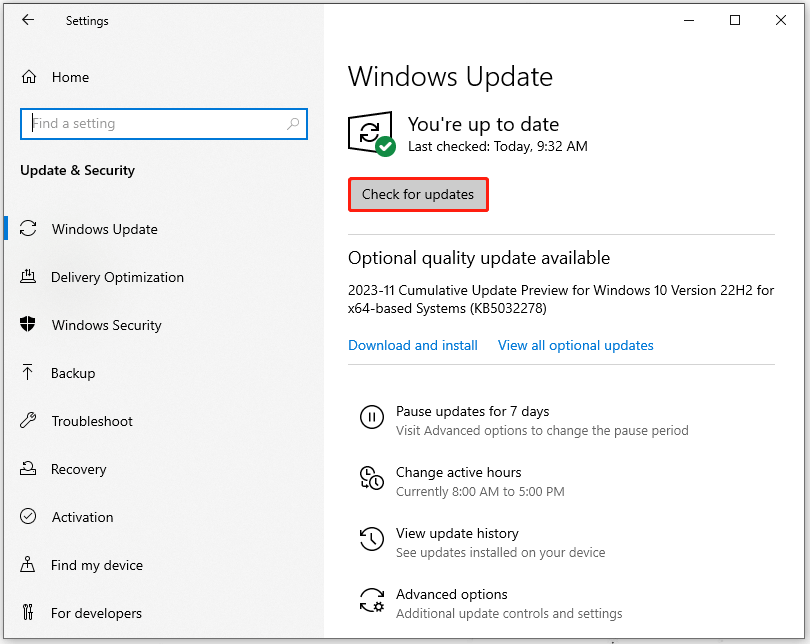
Исправление 2. Запустите сканирование SFC и DISM.
Если ваши системные файлы повреждены, вы можете попробовать выполнить сканирование SFC и DISM, чтобы это исправить.
Шаг 1: Введите Командная строка в Поиск и выбери Запустить от имени администратора.
Шаг 2: Введите СФЦ /сканноу в окне и нажмите Входить чтобы выполнить команду.
Когда команда завершится, проверьте, устранена ли ваша проблема или нет; или вы можете выполнить команду DISM – DISM/Online/Cleanup-Image/RestoreHealth чтобы продолжить исправление.
Исправление 3: обновите графические драйверы
Если вы обновили Windows до последней версии, но ошибка WMI-Activity 5858 не устранена, вы можете обновить графические драйверы.
Шаг 1: Щелкните правой кнопкой мыши по Окна значок и щелкните Диспетчер устройств.
Шаг 2: Развернуть Видеоадаптеры и щелкните правой кнопкой мыши графический драйвер, чтобы выбрать Обновить драйвер > Автоматический поиск драйверов.

Исправление 4. Сброс репозитория WMI.
Иногда репозиторий WMI повреждается, что может привести к ошибке WMI-Activity 5858. Таким образом, вы можете сбросить репозиторий WMI, чтобы устранить проблему.
Шаг 1. Запустите командную строку от имени администратора, скопируйте и вставьте эту команду, чтобы нажать Входить – чистая остановка.
Шаг 2. Затем выполните эту команду, чтобы проверить согласованность и целостность репозитория инструментария управления Windows.
winmgmt /verifyrepository
Шаг 3. Если результат показывает, что репозиторий WMI несовместим, выполните эту команду.
winmgmt / репозиторий спасения
Шаг 4. Затем вы можете восстановить поврежденный репозиторий, выполнив эту команду.
winmgmt /resetrepository
Шаг 5: Теперь вы можете запустить службу, выполнив эту команду.
чистый старт
После всего этого перезагрузите компьютер.
Исправление 5: выполнить восстановление системы
Если все вышеперечисленные методы не помогли решить вашу проблему, вы можете восстановить систему, выполнив созданную точку восстановления системы. Этот совет доступен только для тех, кто создал точку до того, как возникла эта проблема.
Шаг 1: Открыть Бегать нажав Победа + Р и введите для рстру нажать Входить.
Шаг 2: Нажмите Следующий и выберите точку восстановления, чтобы нажать Далее > Готово.
Нижняя граница:
Представленные методы, возможно, решили вашу проблему — событие WMI-Activity с идентификатором 5858. Мы настоятельно рекомендуем вам регулярно создавать резервные копии ваших данных с помощью MiniTool ShadowMaker, который может лучше защитить ваши данные от потери.